休眠状态下Win7/8系统自动断开网络的解决方法
1、休眠状态下Win7/8系统自动断开网络的解决方法
右键点击右下角的网络图标,左键点击:打开网络和共享中心(也可以在桌面右键点击网络 - 属性打开网络和共享中心);
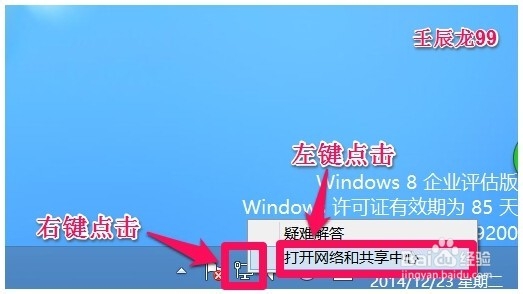

2、在打开的网络共享中心窗口,我们左键点击:更改适配器设置;
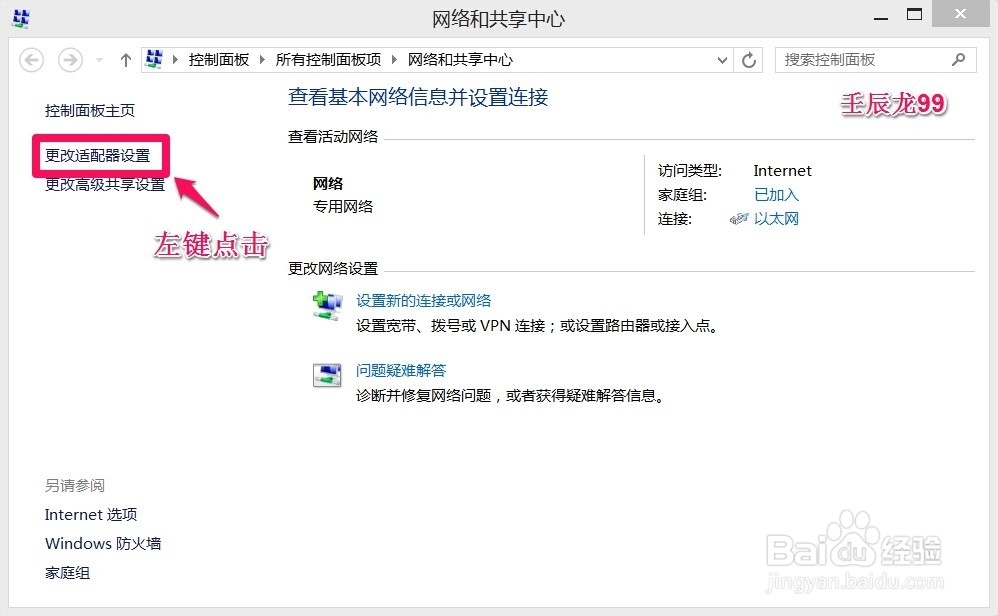
3、在网络连接窗口,我们右键点击以太网图标,在右键菜单中左键点击:属性,打开以太网 属性窗口;
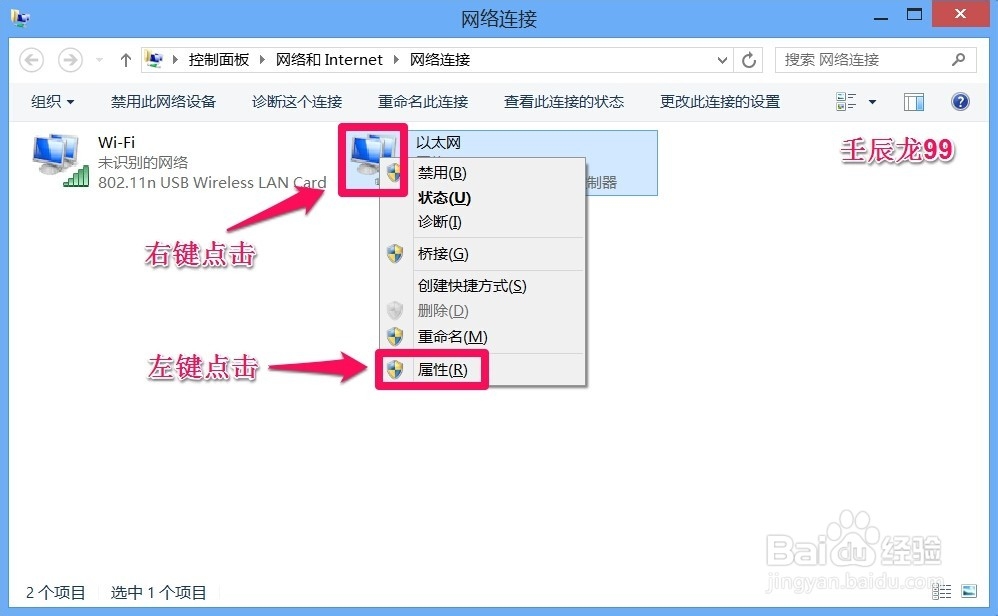
4、在以太网 属性窗口,点击:连接时使用的配置,打开Realtek Pcle GBE系列控制器属性窗口;
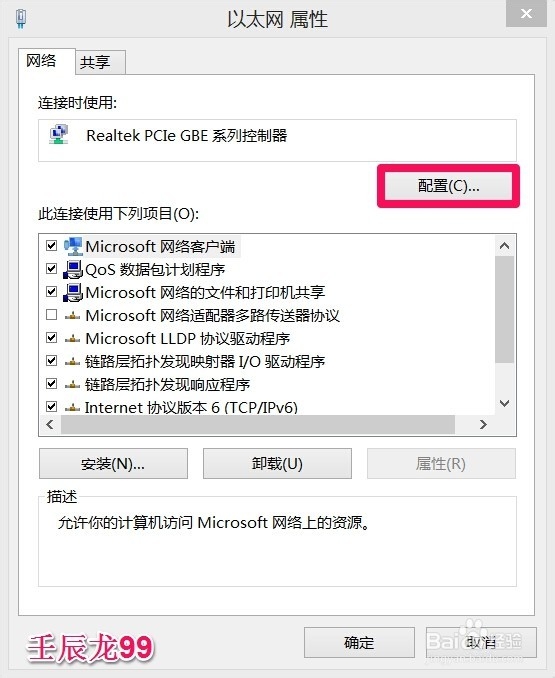
5、在 Realtek Pcle GBE系列控制器 属性窗口,我们点击:电源管理,在电源管理标签下,左键点击:允许计算机关闭此设备以节约电源(A),去掉前面小方框内的勾,再点击 :确定;
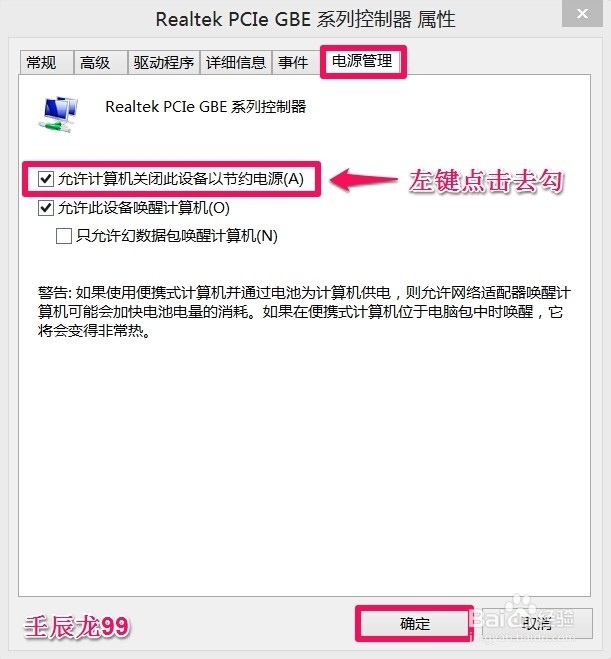
6、计算机网络连接不上的原因很多,在休眠状态下Win7/8系统自动断开网络只是其中的一种,如果遇到这种情况,不如用上述方法试试,本方案仅供参考。
声明:本网站引用、摘录或转载内容仅供网站访问者交流或参考,不代表本站立场,如存在版权或非法内容,请联系站长删除,联系邮箱:site.kefu@qq.com。
阅读量:196
阅读量:151
阅读量:123
阅读量:179
阅读量:64